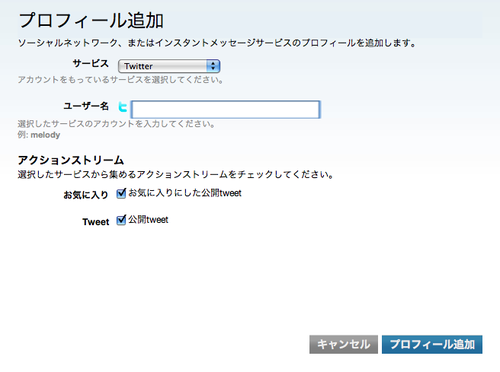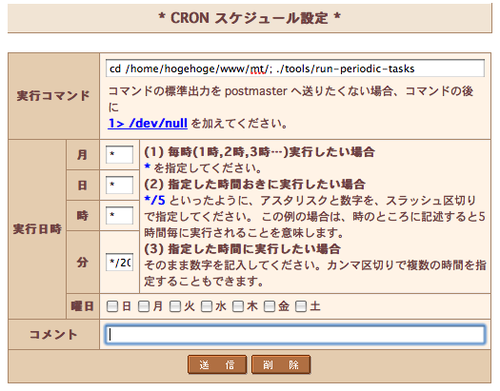MT4.25から正式に追加された機能「 Action Steams」(streamではなくstreams)。
この使い方について解説してみます。
1.ウェブサービスを登録
Action StreamsにはデフォルトでYouTubeやTumblr、Twitter、MySpaceなどを登録できるようになっています。今回はTwitterを追加してみます。
ウェブサービスの追加はユーザー単位で行います。ここがちょっと混乱するところだと思う。ブログに追加するものではなく、ユーザーに追加するもの。
なのでまずはシステムメニューの中のユーザーを選択。
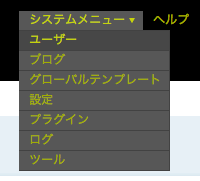
画面が遷移したら「利用サービス」を選択。
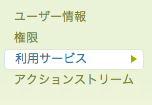
で、「プロフィールを追加」をクリック。プロフィールという用語がわかりにくけれど、これはウェブサービス(TwitterやMySpaceなど)のことをさしているのだと思う。
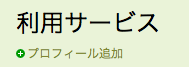
そして設定画面がでてくるので、必要な情報を入力。Twitterの場合は、アカウント名だけでOK。
2.テンプレートタグを設定
ウェブサービスの追加はできたので、これでおしまいと思いきやそんな簡単ではない。このままだと、MTは登録されたサービスの情報を取得はするけど、どこにも吐き出さない。ブログに情報を反映させるために、ブログのテンプレートにアクションストリームを表示するためのタグを追加しなければなりません。
タグについては以下のページなどを参考にしてください。
<mt:ActionStreams> (MTActionStreams) | MovableType.org - Home of the MT Community
MTEntriesタグなどの使い方がわかっていれば、すぐになじめるはずです。リンク先にあるテンプレートタグをコピペしてもOKだし、すっごいシンプルバージョンは例えば以下のよう。
<h1>Action Stream! </h1>
<ul>
<mt:ActionStreams>
<li> <$MTStreamAction$> </li>
</mt:ActionStreams>
</ul>
このテンプレートタグを、表示したいブログのメインページのテンプレートのすきな場所に書き加えます。はじめは分かりやすいように、ヘッダーのすぐ下あたり置くといいでしょう。
んで、テンプレートを書き換えて、インデックスページの再構築をしたらTwitterの情報が表示される!と思うとたぶんやっぱりそうは問屋が卸さない。表示される場合もあるけど、大抵は表示されないと思う。
何故かというと、まだMTはTwitterの情報をとりに行ってないから。
そこで、再度システムメニューのユーザーのなかの「利用サービス」を表示して、Twitterの項目にチェックを入れて、「今すぐ更新する」ボタンを押す。
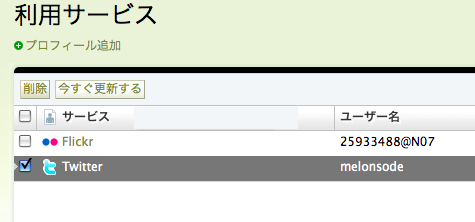
更新が完了した後、「アクションストリーム」の項目を表示すると、情報を取得できたことを確認できると思います。
さて、これをやったあとに、編集していたブログに戻ってブログの再構築をすれば、Twitterの情報がブログ上に表示されていると思います。
3.CRONを設定
さて、これでTwitterの情報が自動的にブログに反映されるようになったぞ、と思いたいところですが、リアルタイムにというわけにはいきません。どういうことかというと、Twitterの情報はブログが再構築されないかぎりブログ上には反映されないのです。それで十分、というひともいるかもしれませんが、Twitterに何か書き込んだら勝手にブログ上にそれが反映してほしいと思う人もいると思います。そうするために、CRONの設定をします。一定時間ごとにMTが再構築するように設定するのです。
で、僕はCRONのことはよく分からないので、独自にCRONを設定する方法については書けないのですが、僕が使っているレンタルサーバー「さくらインターネット」ではコントロールパネル上でCRONを設定することができるので、それについて解説します。
以下のページが非常に参考になります。
指定日投稿 - さくらインターネットでの設定 - NOBODY:PLACE - MUTTER
さくらインターネットの管理画面にログインし、「CRONの設定」をクリック。
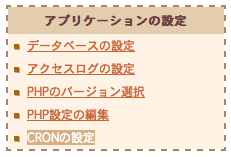
それから「新規項目の追加」をクリック。
以下が入力例です。
「cd /home/hogehoge/mt/;」というのはMTのインストールされているフォルダに移動します。ここは各自の環境に合わせて変更してください。
「./tools/run-periodic-tasks」というのは、MTの中フォルダの中にtoolsというフォルダがあり、その中の「run-periodic-tasks」というスクリプトを実行するということです。
時間の指定は、分のところで「*/20」と書いてありますが、これは20分ごとにという意味です。ここは人によっては1時間ごとでもいいでしょうし、3分ごとがいいかもしれないし、1日おきでもいい人がいるかもしれない。あまり時間を短くするとサーバーへの負荷が大きくなって自動的に消されてしまう場合もあるので、ここは自分にとって最適な数字を入力してください。
これでCRONの設定は完了。こうすることで指定した時間ごとに自動的に再構築がなされ、ActionSteamsの内容が反映されるようになりますが、もう一つ忘れてはいけない設定があります。
これについては以下の記事でも書いていますが、改めて書きます。
CRONを設定 - Using MT
まず、設定したブログのプラグイン設定画面を開きます。これはブログ単位のプラグイン設定画面であって、システムメニューのプラグイン設定画面とは違います。
その中で、ActionStreamsの設定タブを開いて、「再構築を有効にする」のチェックを入れてください。これを入れないと、CRONが回ってもそのブログはスルーされてしまいます。
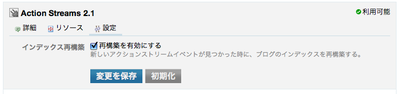
以上で、ActionStreamsの設定は完了です!
間違いなどあればご指摘ください。